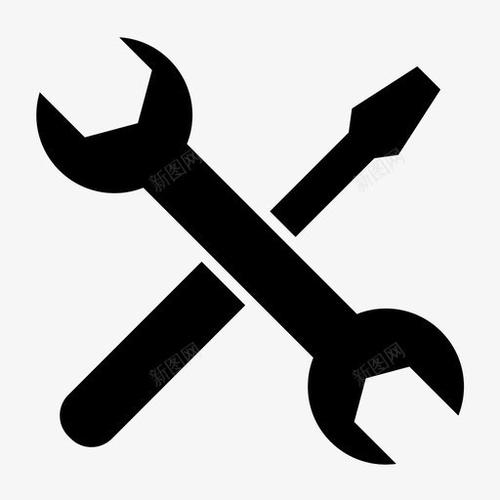Windows 11 家庭版默认不支持远程桌面,需要以下方法实现:升级至专业版(成本较高,需考虑兼容性);使用第三方远程控制软件(免费或付费,需注意安全性,选择口碑好的软件)。

Windows 11 家庭版能不能远程桌面,这问题问得妙啊!简单来说,默认情况下,不行。 微软这招,够绝的,把远程桌面这个功能锁在专业版里了,说是为了安全,但实际操作起来,多少有点让人挠头。
很多朋友一听不行,就放弃了,其实还有路子。 最直接的,升级到专业版。 这方法简单粗暴,但成本摆在那儿,系统升级费,时间成本,还得考虑兼容性问题,真要算起来,不见得划算。
那还有别的办法吗?有!用第三方远程控制软件。 市场上这玩意儿多如牛毛,teamviewer、AnyDesk、chrome远程桌面等等,功能各有千秋,有的免费,有的收费,有的限制多,有的限制少。 我个人用过不少,感觉AnyDesk速度比较快,TeamViewer功能比较全,但免费版限制比较多,这得根据你的实际需求来选。
这里面有个坑,得小心。 有些软件,为了吸引用户,会捆绑一些流氓软件,安装的时候一定要仔细看,别一不小心就中招了。 还有,安全问题也很重要,选软件的时候,要看看它的口碑和安全性如何,别用一些来路不明的软件,否则你的电脑资料就危险了。
再来说说用这些第三方软件的优缺点。优点是方便快捷,不用升级系统,成本低。缺点是,安全性可能不如微软自带的远程桌面,毕竟是第三方开发的,万一软件有漏洞,你的电脑就可能被攻击。 而且,有些软件可能会占用较多的系统资源,影响电脑运行速度。
所以,选择哪种方法,得权衡利弊。 如果你对安全性要求很高,并且经常需要远程桌面,那升级到专业版是最好的选择。 如果你只是偶尔需要远程控制一下,用第三方软件也足够了,但一定要选择信誉好、安全性高的软件。 记住,安全第一!别为了图方便,把电脑的安全拱手让人。